Содержание
Как установить эмуляторы для iPhone, используя 4 простых метода
Мобильные игры хороши, но они не соответствуют классическим играм для Game Boy, Nintendo 64 или PlayStation. Мы говорим о Super Mario 64, The Legend of Zelda, покемонах и многом другом. Если вы хотите играть в эти игры на своем iPhone, вам необходимо установить эмулятор для iOS.
Apple не разрешает эмуляторы в App Store, но вместо этого мы покажем вам четыре других способа их установки на iPhone или iPad. Лучше всего то, что большинство из этих методов бесплатны, и ни один из них не требует предварительного джейлбрейка вашего iPhone.
Описание эмуляторов и ПЗУ
3 изображения
Эмулятор — это часть программного обеспечения, которое имитирует компьютерную систему, например старую игровую приставку. Например, если вы хотите играть в игру Nintendo DS на своем iPhone, вам необходимо установить эмулятор Nintendo DS.
Вам также понадобится ПЗУ для игры, в которую вы хотите играть. ПЗУ — это программная версия видеоигры. Вы можете использовать одно и то же ПЗУ с несколькими эмуляторами, если исходная игра работала с консолью, которую вы эмулируете.
ПЗУ — это программная версия видеоигры. Вы можете использовать одно и то же ПЗУ с несколькими эмуляторами, если исходная игра работала с консолью, которую вы эмулируете.
В то время как эмуляторы имеют открытый исходный код, что делает их бесплатными и легальными в использовании, ПЗУ немного сложнее. Если у вас уже есть игра, в некоторых случаях вы можете сделать ее ROM-версию для личного использования. Однако в часто задаваемых вопросах Nintendo ранее говорилось, что использование ПЗУ ее игр по любой причине является нарушением закона.
Несмотря ни на что, делиться ПЗУ с кем-либо другим — преступление. Тем не менее, многие люди делают это в любом случае. Все, что нужно, — это быстрый поиск в Google, чтобы найти любые ПЗУ, которые вы ищете.
Затем вы можете загрузить их на свой iPhone, чтобы открыть с помощью выбранного вами эмулятора. Мы не можем контролировать, если вы решите это сделать, но знайте, что MakeUseOf не оправдывает эту практику.
Какие лучшие эмуляторы для iOS?
Прежде чем мы покажем вам, как устанавливать эмуляторы на ваш iPhone или iPad, вы, вероятно, захотите узнать, какие эмуляторы iOS мы рекомендуем.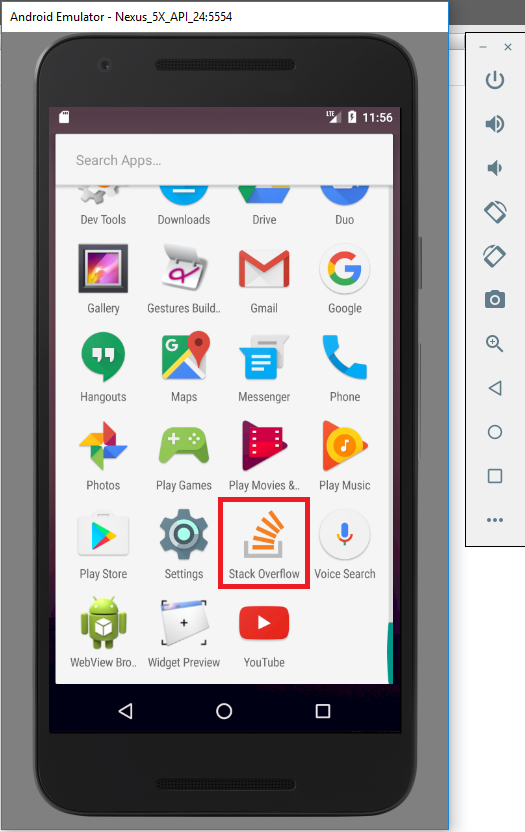 Об этом достаточно легко рассказать для отдельной статьи, поэтому мы будем краткими.
Об этом достаточно легко рассказать для отдельной статьи, поэтому мы будем краткими.
Вот самые популярные эмуляторы для iOS или iPadOS:
- Delta: Multi-Platform Nintendo Emulator
- GBA4IOS: Multi-Platform Game Emulator, Superseded Delta
- INDS: Nintendo DS Ematulator
- PROPSTSTALE . Многоплатформенный эмулятор, включая системы Atari, Sega и Sony
- Happy Chick: Многоплатформенный эмулятор со встроенной библиотекой ПЗУ, но с большим количеством рекламы
Delta, вероятно, лучший эмулятор для iOS с поддержкой множества консолей Nintendo, включая Game Boy Advance, N64 и Nintendo DS (для подписчиков Patreon разработчика Delta). Лучший способ установить Delta — использовать AltStore, который является четвертым методом, описанным ниже.
Как установить эмуляторы iPhone без использования App Store
Apple не разрешает эмуляторы в App Store, поэтому установить эмуляторы на Android-устройство намного проще.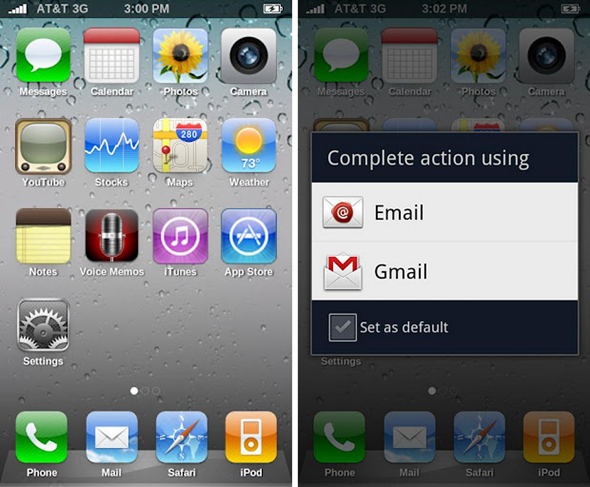 Тем не менее, есть масса других способов установить эмуляторы на iPhone без использования App Store.
Тем не менее, есть масса других способов установить эмуляторы на iPhone без использования App Store.
Вот четыре способа установить эмуляторы на iPhone или iPad, от самого простого до самого сложного. Самый простой метод также оказывается наименее надежным; для меньшего разочарования вы можете сразу перейти к последнему варианту, используя AltStore, который на сегодняшний день является самым надежным бесплатным вариантом.
1. Загрузите эмуляторы из альтернативного магазина приложений
Бесчисленное количество веб-сайтов позволяет быстро, бесплатно и легко загрузить эмуляторы для вашего iPhone или iPad. Все, что вам нужно сделать, это найти нужный эмулятор в одном из этих альтернативных магазинов приложений, загрузить его, а затем попросить ваш iPhone доверять разработчику этого приложения. Проблема в том, что эти эмуляторы постоянно перестают работать, особенно если вы всегда используете последнюю версию iOS.
Вы часто обнаружите, что нужный вам эмулятор недоступен или тот, который вы скачали на прошлой неделе, больше не работает.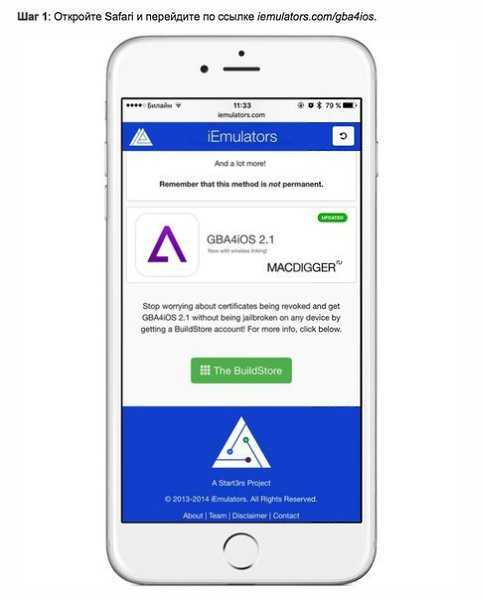 Это происходит, когда Apple отзывает «сертификат предприятия» разработчика, который позволяет устанавливать приложения за пределами App Store.
Это происходит, когда Apple отзывает «сертификат предприятия» разработчика, который позволяет устанавливать приложения за пределами App Store.
На получение нового сертификата разработчику может уйти от пары часов до нескольких недель, в течение которых вы не сможете установить этот эмулятор. Вы даже не можете использовать его, если вы уже установили его. Вы ничего не можете сделать, кроме как скрестить пальцы и подождать или попробовать другой веб-сайт.
Тем не менее, если вам нужна быстрая загрузка без необходимости платить что-либо, эти сайты обычно являются вашим лучшим вариантом.
Посетите любой из следующих альтернативных магазинов приложений с помощью iPhone или iPad и нажмите кнопку Установить или Открыть рядом с нужным эмулятором. Следите за рекламой и следуйте инструкциям на экране для каждого сайта:
- iEmulators.com
- OPERATIONiDROID.com/appmarket
- Ignition.fun
- TweakBoxApp.
 com
com
После загрузки эмулятора вы должны увидеть предупреждение iOS или iPadOS с запросом разрешения на его установку. Коснитесь «Установить » и дождитесь его появления на главном экране. Наконец, перейдите в «Настройки» > «Основные» > «VPN и управление устройствами» и коснитесь имени разработчика, чтобы доверять или установить это приложение.
3 изображения
Если в приложении указано «Невозможно установить», оно в настоящее время отозвано. Попробуйте другой магазин или перейдите к следующему способу.
2. Купите подписку на BuildStore, чтобы повысить надежность
В BuildStore используется тот же метод, что и выше, но в нем гораздо меньше отозванных приложений, поскольку он ограничивает доступ к зарегистрированным устройствам. Вам нужно платить огромную сумму в размере 19,99 долларов США в месяц, чтобы зарегистрировать свое устройство, после чего вы можете бесплатно загрузить любой из доступных эмуляторов.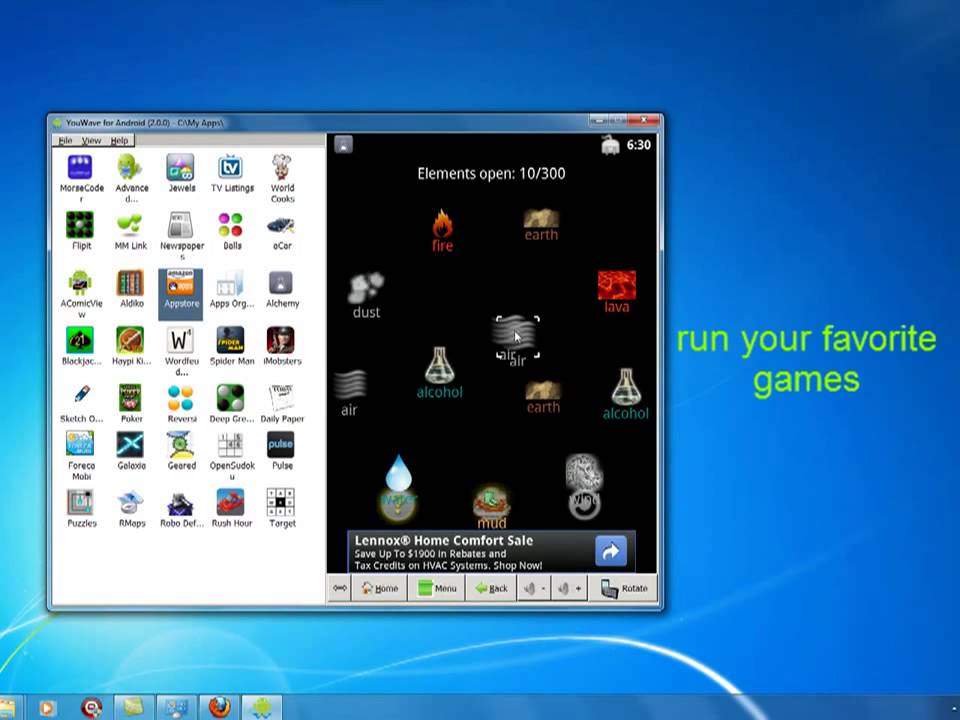
Хотя большинство эмуляторов с указанных выше веб-сайтов отзываются примерно раз в три недели, это происходит с приложениями в BuildStore в среднем примерно три раза в год. А когда они отзываются, BuildStore восстанавливает их и запускает гораздо быстрее.
При регистрации в BuildStore вы регистрируете конкретное устройство. Это означает, что если вы обновите или замените свой iPhone, вам нужно будет снова оплатить подписку.
Выполните следующие действия, чтобы зарегистрировать учетную запись BuildStore:
- На устройстве, на которое вы хотите загрузить эмуляторы, откройте Safari и перейдите на builds.io.
- Перейдите по ссылкам Get Access Now , затем создайте учетную запись.
- Следуйте инструкциям, чтобы зарегистрироваться, или войдите, если у вас уже есть учетная запись.
- Войдите в PayPal, чтобы настроить оплату подписки.
- Нажмите кнопку Установить профиль , затем Разрешить BuildStore загрузить профиль конфигурации из появившегося всплывающего окна.

- Перейдите в Настройки на своем устройстве и коснитесь ссылки Загрузка профиля в верхней части страницы. Либо перейдите к General > VPN & Device Management .
- Введите пароль и согласитесь с Установить профиль.
2 изображения
При следующем посещении BuildStore войдите в систему, чтобы просмотреть ассортимент эмуляторов. Выберите нужный эмулятор, затем нажмите Установить , а затем Откройте , чтобы загрузить и установить этот эмулятор на iPhone или iPad.
3. Используйте Cydia Impactor для компиляции эмуляторов
Cydia Impactor — это бесплатное приложение для Mac, Windows и Linux, которое невероятно упрощает установку пользовательских приложений на iPhone или iPad. Все, что вам нужно сделать, это загрузить исходный код нужного вам эмулятора, а затем перетащить его в окно Cydia Impactor.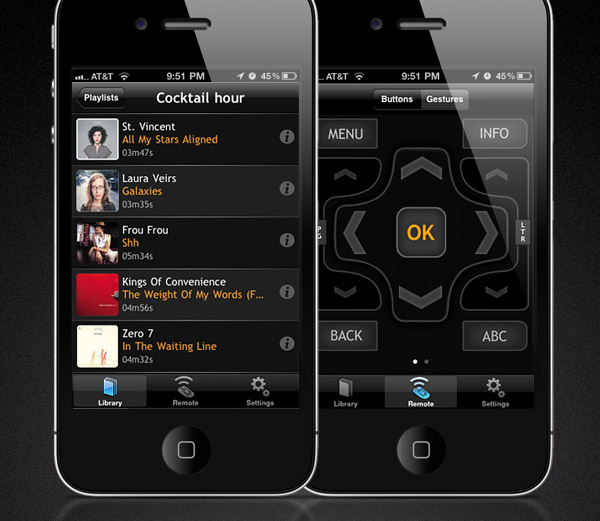
Cydia компилирует код и устанавливает этот эмулятор на ваш iPhone. Это работает так, как будто вы сами разработали приложение и устанавливаете его на свой iPhone для тестирования.
Без официальной учетной записи Apple Developer (которая стоит 99 долларов в год) вам необходимо повторять этот процесс каждые семь дней, чтобы повторно подписать приложение. Если это звучит слишком сложно, взгляните на метод AltStore ниже.
Следуйте этим инструкциям, чтобы установить эмуляторы с помощью Cydia Impactor:
- Загрузите и установите Cydia Impactor на свой компьютер.
- Найдите и загрузите файл IPA для нужного вам эмулятора. Обычно они доступны бесплатно с помощью быстрого поиска в Google.
- Используйте кабель, входящий в комплект поставки iPhone или iPad, чтобы подключить его к компьютеру.
- Запустите приложение Impactor и выберите свое устройство в раскрывающемся меню.
- Перетащите IPA-файл эмулятора в окно Cydia Impactor.

- Следуйте инструкциям, чтобы ввести свой Apple ID и пароль. Если вы используете двухфакторную аутентификацию со своим Apple ID, создайте пароль для приложения.
Подождите, пока Cydia скомпилирует и установит эмулятор на ваш iPhone или iPad, после чего вы должны найти его как приложение на главном экране. Не забывайте повторять этот процесс каждые семь дней, чтобы повторно подписать приложение.
4. Используйте AltStore, чтобы навсегда получить эмулятор Delta
AltStore работает аналогично Cydia Impactor: компилирует приложения на вашем устройстве так, как если бы вы сами их разработали. Однако он автоматически подключается к вашему компьютеру через Wi-Fi для повторной подписи приложений, что означает, что вам не нужно беспокоиться о семидневном сроке.
Самым популярным приложением, доступным через AltStore, является Delta. На самом деле это один из лучших мультиплатформенных эмуляторов для iOS, и AltStore — лучший способ его установить.
Чтобы это работало, вам необходимо установить приложение AltServer на ваш Mac или ПК с Windows. Вам также необходимо убедиться, что ваш iPhone и компьютер регулярно подключаются к одной и той же сети Wi-Fi во время работы этого приложения.
Выполните следующие действия, чтобы установить Delta на свой iPhone с помощью AltStore:
- Загрузите и установите AltServer на свой компьютер Mac или Windows.
- Используйте кабель, входящий в комплект поставки iPhone или iPad, чтобы подключить его к компьютеру.
- Откройте iTunes (или Finder в macOS Catalina и более поздних версиях) и включите параметр синхронизации iPhone по Wi-Fi.
- Запустите AltServer на своем компьютере, затем откройте его из строки меню (или панели задач в Windows) и выберите Установить AltStore на свой iPhone или iPad.
- Введите свой Apple ID и пароль.
- На Mac следуйте инструкциям по установке и активации плагина Mail.
 Это включает в себя перезапуск почтового приложения и включение плагина AltStore в его настройках.
Это включает в себя перезапуск почтового приложения и включение плагина AltStore в его настройках. - Через несколько секунд на вашем iPhone должно появиться приложение AltStore.
- Перейдите в «Настройки» > «Основные» > «VPN и управление устройствами» и выберите «Доверять » вашему Apple ID. Затем используйте приложение AltStore для загрузки и установки Delta.
3 изображения
Используйте эмуляторы, чтобы играть в классические игры на вашем iPhone
Теперь, когда вы знаете, как загружать и устанавливать эмуляторы для iOS и iPadOS, вам, вероятно, понадобится помощь, чтобы решить, в какие игры играть в первую очередь. Почти все доступно для вас, поэтому легко почувствовать себя перегруженным выбором.
Наш совет — вернуться к играм из детства. Что вы вспоминаете с теплотой? Во что вам никогда не удавалось сыграть? Если вы ответили на вопрос «Покемон» хотя бы на один из этих вопросов, ознакомьтесь с нашим подробным руководством по игре в «Покемон» на iPhone и начните заново переживать свое детство!
Лучшие эмуляторы Android для ПК и Mac 2022 года
Joe Hindy / Android Authority
Эмуляторы Android удивительно популярны.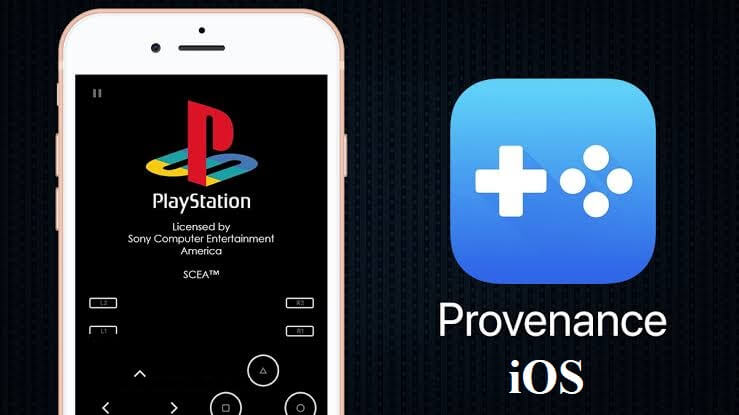 Игра в мобильные игры на ПК имеет массу преимуществ. Вы можете использовать мышь и клавиатуру для управления и играть в игры, не сжигая батарею телефона. Продуктивные люди могут воспользоваться мобильными приложениями практически по той же причине. Эмуляция Android на компьютере стала намного проще, чем раньше. Мы покажем вам лучшие эмуляторы Android для ПК и Mac.
Игра в мобильные игры на ПК имеет массу преимуществ. Вы можете использовать мышь и клавиатуру для управления и играть в игры, не сжигая батарею телефона. Продуктивные люди могут воспользоваться мобильными приложениями практически по той же причине. Эмуляция Android на компьютере стала намного проще, чем раньше. Мы покажем вам лучшие эмуляторы Android для ПК и Mac.
Список стал немного короче, чем раньше. Многие крупные конкуренты разорились. Прочтите самую нижнюю часть статьи, чтобы узнать о бывших участниках и о том, что с ними случилось.
Лучшие эмуляторы Android для ПК и Mac
- BlueStacks
- Android-студия
- АРХон
- Блисс ОС
- GameLoop
- LDPlayer 9
- Игра в MeMU
- МуМу Плеер
- NoxPlayer
- ПраймОС
- Windows 11
Для начала, зачем люди используют эмулятор?
На самом деле все просто. Существует три основных варианта использования эмулятора Android.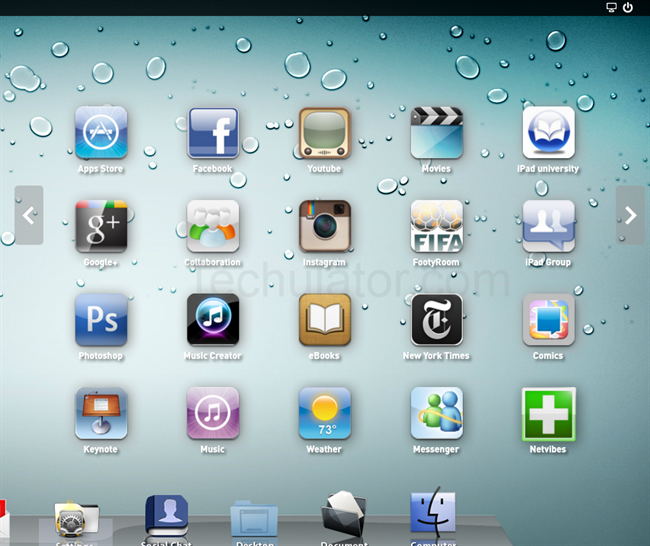 Первый — игровой. Мобильные игры на ПК позволяют использовать большой экран, чтобы легче было видеть вещи. Кроме того, поддержка мыши и клавиатуры делает многие вещи немного проще. Кроме того, ваш компьютер обычно подключен к сети и предлагает неограниченное время автономной работы, в то время как ваш телефон, скорее всего, перегреется, если ему придется запускать игру, будучи подключенным к сети. их телефон перерыв.
Первый — игровой. Мобильные игры на ПК позволяют использовать большой экран, чтобы легче было видеть вещи. Кроме того, поддержка мыши и клавиатуры делает многие вещи немного проще. Кроме того, ваш компьютер обычно подключен к сети и предлагает неограниченное время автономной работы, в то время как ваш телефон, скорее всего, перегреется, если ему придется запускать игру, будучи подключенным к сети. их телефон перерыв.
Второй по популярности вариант использования — разработка приложений. Есть пара других доступных инструментов. Эмуляторы, ориентированные на разработку, обычно объединяют IDE с эмулятором, чтобы разработчики могли кодировать свое приложение, запускать его на эмуляторе и при необходимости исправлять ошибки. Здесь Android Studio превосходит всех конкурентов. Он использует функцию виртуального устройства Android (AVD), которая позволяет разработчикам эмулировать определенные устройства. Это помогает разработчикам проводить тестирование на широком спектре устройств перед запуском, обеспечивая меньшее количество ошибок.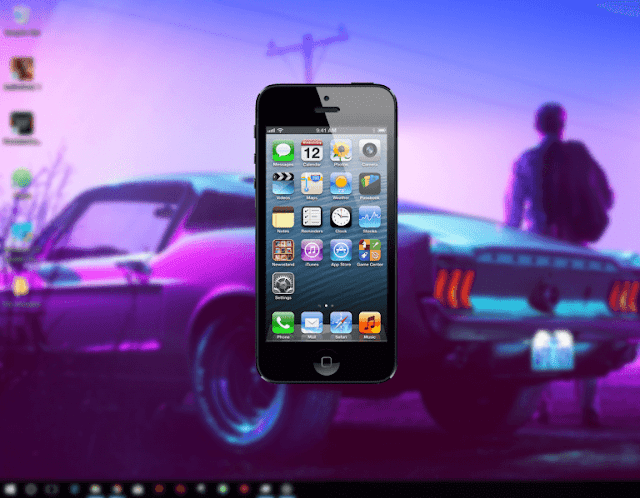
Последнее использование — производительность. Это менее распространено, поскольку большинство мобильных инструментов для повышения производительности уже доступны на ПК или Mac. Кроме того, Chromebook дешевле и лучше запускает приложения для Android, чем эмуляторы. Тем не менее, некоторые мобильные приложения проще в использовании, чем их аналоги для ПК, поэтому эмулятор действительно может помочь.
ПРОДВИГАЕТСЯ
BlueStacks
Цена: Бесплатно
Многие пользователи знают, что BlueStacks является наиболее полным проигрывателем приложений для Android на рынке, и не без оснований. Помимо работы как на Windows, так и на Mac, этот эмулятор обладает множеством функций, улучшающих игровой процесс.
Его самые популярные функции включают инструмент сопоставления клавиш для создания настраиваемых схем управления, диспетчер экземпляров, с помощью которого вы можете создавать несколько экземпляров эмулятора и запускать несколько игр одновременно, а также функции, улучшающие качество жизни, такие как эко-режим, которые помогают сократить потребление ресурсов при запуске самых требовательных игр.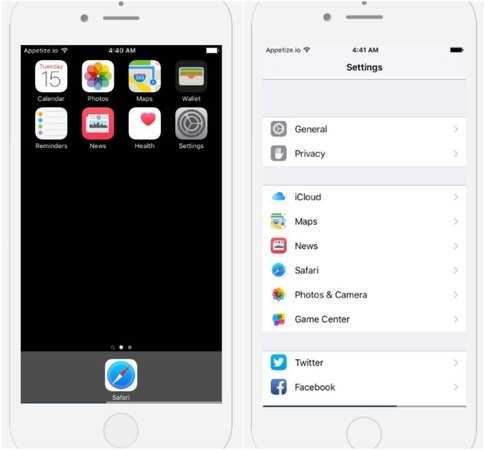 Это также самый безопасный эмулятор с сертифицированным соответствием GDPR — с ним ваши данные всегда в безопасности.
Это также самый безопасный эмулятор с сертифицированным соответствием GDPR — с ним ваши данные всегда в безопасности.
Самая последняя версия BlueStacks 5 — это самый легкий и быстрый эмулятор из когда-либо существовавших, обеспечивающий высокую производительность игр даже на недорогих устройствах. Последняя версия устраняет некоторые из наиболее распространенных жалоб на предыдущую версию, а именно тот факт, что она может казаться раздутой, особенно при работе на низкокачественном оборудовании. Попробуйте прямо сейчас и узнайте, почему сообщество BlueStacks насчитывает более 500 миллионов игроков по всему миру!
Android Studio
Цена: Бесплатно
Joe Hindy / Android Authority
Android Studio — лучший вариант для разработчиков приложений. Технически Android Studio — это IDE. Он поставляется с эмулятором через функцию Android Virtual Device. Вы можете создать практически любое устройство и использовать его для тестирования своего приложения. Обычные люди также могут использовать его в качестве эмулятора, и производительность на самом деле не так уж и плоха, как только вы пройдете настройку. Мы играли в некоторые игры и использовали некоторые приложения без особого труда. Тем не менее, у него нет дополнительной поддержки клавиатур, как у эмуляторов, ориентированных на игры.
Обычные люди также могут использовать его в качестве эмулятора, и производительность на самом деле не так уж и плоха, как только вы пройдете настройку. Мы играли в некоторые игры и использовали некоторые приложения без особого труда. Тем не менее, у него нет дополнительной поддержки клавиатур, как у эмуляторов, ориентированных на игры.
Настройка поначалу немного сложна, и для использования всего может потребоваться неделя или две обучения. Однако после этого это надежный продукт, и многие разработчики используют его для разработки приложений, которые вы используете каждый день. Это также один из немногих эмуляторов, способных работать с последними версиями Android. Он поставляется с Play Store, но вам нужно создать AVD со значком Play Store, чтобы использовать его.
У Android Studio есть конкуренты в этой области. Xamarin и Genymotion выполняют более или менее одну и ту же задачу. Это IDE со встроенными эмуляторами, поэтому вы можете протестировать свои приложения. Xamarin хорош тем, что является кроссплатформенным между Android и iOS.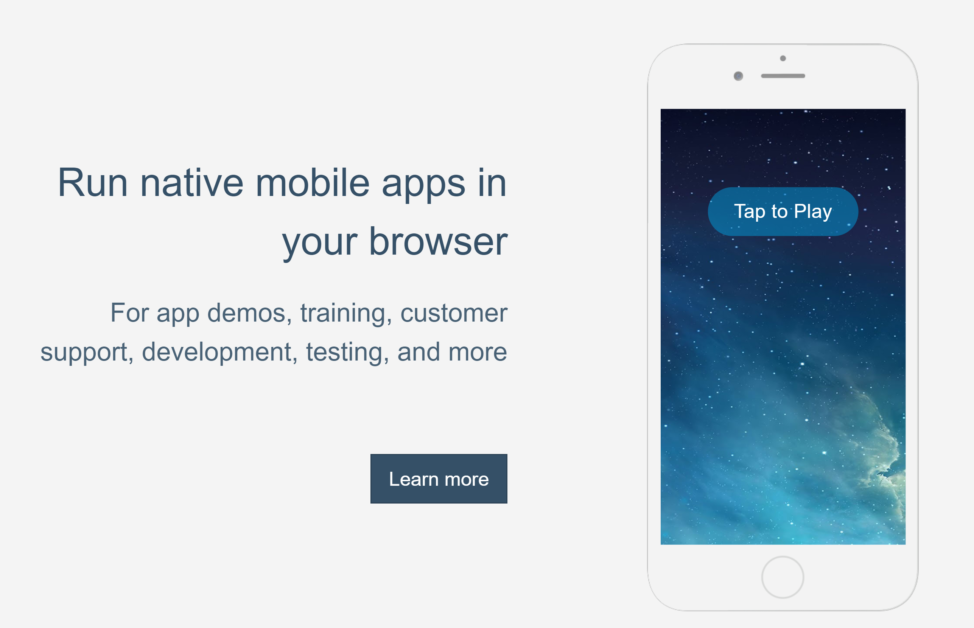 Большим преимуществом Genymotion является его масштабируемость, которая позволяет выполнять сегментирование и параллельное тестирование. Мы думаем, что Android Studio лучше, но у вас есть варианты в области разработки.
Большим преимуществом Genymotion является его масштабируемость, которая позволяет выполнять сегментирование и параллельное тестирование. Мы думаем, что Android Studio лучше, но у вас есть варианты в области разработки.
ARChon
Цена: Бесплатно
Joe Hindy / Android Authority
ARChon — надежный псевдоэмулятор, работающий прямо из Google Chrome. Очевидно, это означает, что вам нужен Google Chrome, чтобы использовать ARChon. Процесс установки ARChon — это, по сути, просто установка расширения в Chrome с включенными настройками разработчика, но запуск приложений немного сложнее. Вы должны использовать инструмент для преобразования APK для использования здесь. Это определенно для опытных пользователей, которым нужно только время от времени запускать приложение Android на своих компьютерах или тестировать. Инструкции по использованию находятся на официальном GitHub по ссылке ниже.
Во время нашего тестирования у нас было много проблем с играми, но это, вероятно, было вызвано рядом разных причин. По большей части этот сияет приложениями. Пользователи ПК и Mac, вероятно, могут использовать другой вариант из этого списка, потому что он проще. Однако в ARChon хорошо то, что он работает в любой операционной системе с Google Chrome, включая Linux, поэтому мы оставляем его в этом списке для этих людей.
По большей части этот сияет приложениями. Пользователи ПК и Mac, вероятно, могут использовать другой вариант из этого списка, потому что он проще. Однако в ARChon хорошо то, что он работает в любой операционной системе с Google Chrome, включая Linux, поэтому мы оставляем его в этом списке для этих людей.
Bliss OS
Цена: Бесплатно
Bliss OS прошла долгий путь с тех пор, как впервые появилась в этом списке. Это определенно один из лучших эмуляторов. Есть три разных способа его использования. Первый — это вариант загрузки в реальном времени, при котором вы загружаетесь с флэш-накопителя. Во-вторых, вы можете установить его как раздел на свой компьютер и загрузить его непосредственно в ОС Bliss. Наконец, вы можете установить его через виртуальную машину. Нажмите здесь, чтобы узнать обо всех методах установки. Мы рекомендуем флешку или метод полной загрузки.
Преимущества Блаженства очевидны. На момент написания этой статьи стабильная версия работала под управлением Android 9.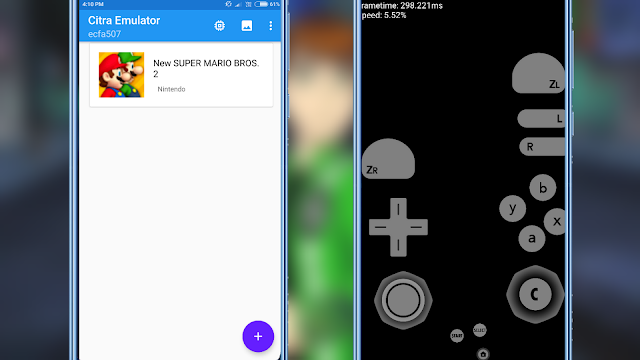 Android 11 находится в разработке с экспериментальными сборками, и Android 12 также находится в разработке. Это новее, чем у большинства эмуляторов в этом списке. Это должно позволить вам играть в большинство, если не во все, самые последние игры и использовать почти все доступные приложения.
Android 11 находится в разработке с экспериментальными сборками, и Android 12 также находится в разработке. Это новее, чем у большинства эмуляторов в этом списке. Это должно позволить вам играть в большинство, если не во все, самые последние игры и использовать почти все доступные приложения.
Другими словами, если вы можете пройти установку, Bliss является довольно универсальным вариантом. Иногда он может глючить, но в остальном он работал хорошо. Единственное, чего ему не хватает, — это некоторых более ориентированных на игроков функций конкурентов, таких как Nox, Bluestacks и других, но мы не думаем, что это имеет большое значение. При желании он может поставляться с приложениями Google. Bliss бесплатен и имеет открытый исходный код, что нам очень нравится.
GameLoop
Цена: Бесплатно
Joe Hindy / Android Authority
GameLoop — наша вторая новинка, созданная для геймеров. На самом деле это Tencent, разработчики нескольких популярных мобильных игр, таких как PUBG: Mobile.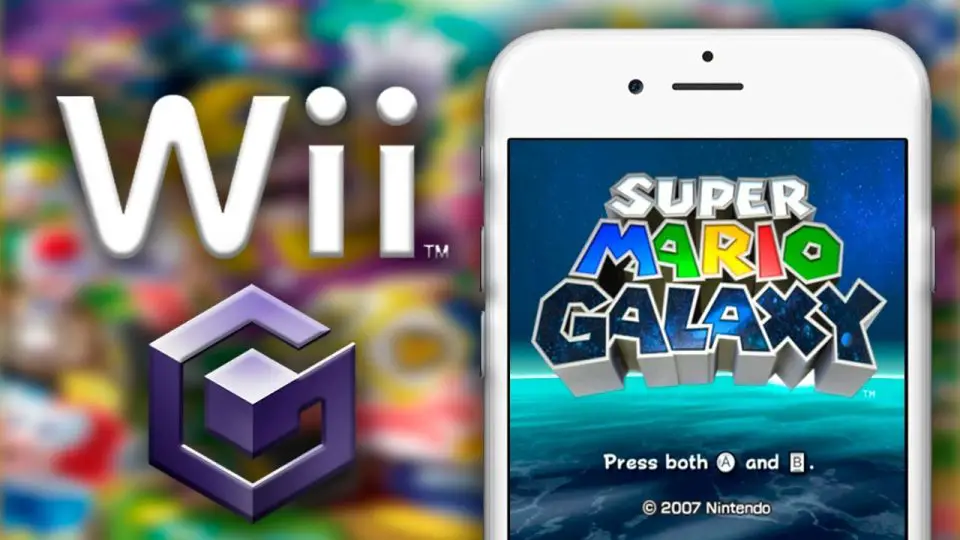 Процесс установки прост, поэтому вы можете войти в него всего за несколько минут. После установки вы можете играть в различные игры или использовать различные приложения. Мы протестировали TikTok, Call of Duty: Mobile и несколько других игр. Все работало нормально. Он не поставляется со складом Google Play, но GameLoop загружает компоненты, если вам нужно что-то скачать оттуда.
Процесс установки прост, поэтому вы можете войти в него всего за несколько минут. После установки вы можете играть в различные игры или использовать различные приложения. Мы протестировали TikTok, Call of Duty: Mobile и несколько других игр. Все работало нормально. Он не поставляется со складом Google Play, но GameLoop загружает компоненты, если вам нужно что-то скачать оттуда.
При тестировании были некоторые сбои. Некоторым вещам потребовалась пара попыток для загрузки, и нам пришлось проверить несколько ошибок здесь и там. Тем не менее, он не использует VT, как большинство других, и имеет некоторые интересные дополнения для официально поддерживаемых игр, таких как Call of Duty: Mobile и PUBG: Mobile. Это неплохо, если эмулятор поддерживает нужные вам игры. Он работает для многих других вещей, но некоторые из них могут быть болезненными при установке и использовании.
LDPlayer 9
Цена: Free
Joe Hindy / Android Authority
LDPlayer — это эмулятор, ориентированный на геймеров, но на нем можно запускать и другие программы.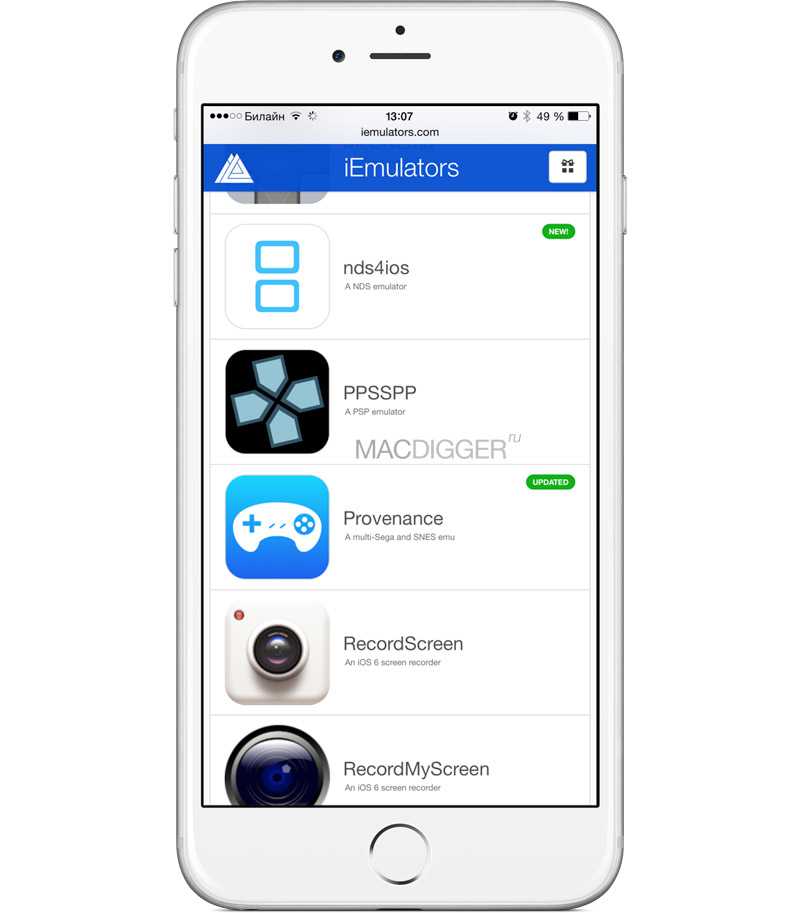 Установка аналогична по простоте GameLoop. Вы просто загружаете файл, устанавливаете его, открываете, настраиваете и вперед. Его проще использовать, чем многие другие записи, и он без проблем работал на нашем ПК с процессором AMD и сверхшироким монитором. У него было меньше ошибок, чем у некоторых его конкурентов, но он не работал идеально в 100% случаев.
Установка аналогична по простоте GameLoop. Вы просто загружаете файл, устанавливаете его, открываете, настраиваете и вперед. Его проще использовать, чем многие другие записи, и он без проблем работал на нашем ПК с процессором AMD и сверхшироким монитором. У него было меньше ошибок, чем у некоторых его конкурентов, но он не работал идеально в 100% случаев.
Что делает LDPlayer интересным, так это его дополнительные функции. Вы получаете панель инструментов в правой части окна, которая позволяет быстро делать снимки экрана, записывать видео, настраивать сопоставление клавиатуры и другие инструменты. Мы попробовали около полудюжины игр, и все они работали нормально, даже если для открытия пары из них потребовалось несколько попыток.
LDPlayer бесплатен, работает бесперебойно и имеет достаточно дополнительных функций, чтобы сделать его хорошим выбором в этой области. LDPlayer 9 работает под управлением Android 9, и этого достаточно, чтобы запускать почти все.
MeMU Play
Цена: Бесплатно
Joe Hindy / Android Authority
MeMU Play — один из старейших эмуляторов в списке. Активная разработка поддерживала его актуальность все эти годы, и это один из лучших эмуляторов Android, которые вы можете получить. Судя по меню настроек, он работает под управлением Android 7.1.2, так что это относительно свежая версия Android. Установка относительно быстрая и безболезненная, так что это еще один плюс MeMU Play.
Активная разработка поддерживала его актуальность все эти годы, и это один из лучших эмуляторов Android, которые вы можете получить. Судя по меню настроек, он работает под управлением Android 7.1.2, так что это относительно свежая версия Android. Установка относительно быстрая и безболезненная, так что это еще один плюс MeMU Play.
В MeMU Play есть несколько приятных бонусов. У него есть встроенная возможность запускать несколько экземпляров, если вы увлекаетесь такими вещами. Существует функция раскладки клавиатуры, которая позволяет привязать мышь и клавиатуру к мобильным играм для более удобной игры. Одним из наших фаворитов является возможность обмениваться файлами между MeMU Play и Windows с помощью общей папки загрузки.
По производительности не плохо. Он отлично играл в наши тестовые игры. Мы даже смогли установить приложения и использовать их. MeMU Play выглядит и работает так же, как LDPlayer, поэтому вы, вероятно, можете использовать любой из них взаимозаменяемо, в зависимости от ваших потребностей.
MuMu Player
Цена: Бесплатно
Joe Hindy / Android Authority
MuMu Player — игровой эмулятор от Netease, разработчика некоторых популярных мобильных игр, таких как Onmyoji, Vikingard и других. Основная версия работает под управлением Android 6, но есть бета-версии для Android 9 и Android 11, которые находятся в стадии тестирования. Существует также MuMu Nebula, более легкая версия, которую можно использовать на недорогих ПК. Установка так же проста, как загрузка файла и его установка. При некоторой настройке это займет от пяти до десяти минут.
У MuMu Player есть панель инструментов в нижней части приложения, которая работает почти так же, как LDPlayer и MeMU Play. Вы можете устанавливать APK-файлы, делать снимки экрана, записывать видео и настраивать сопоставление клавиш. Этот также имеет поддержку геймпада. В остальном он работает как любой другой эмулятор. Вы входите в Google Play, загружаете свои игры и играете в них.
С этим проблем не возникло. Пользовательский интерфейс и элементы управления очень похожи на MeMU и LDPlayer, поэтому, если вы использовали один из них, вы сможете довольно быстро к нему привыкнуть. Мы полагаем, что он работает под управлением Android 7, но эмулятор не позволяет вам перейти к настройкам, чтобы проверить это традиционным способом. Он запускал наши тестовые игры без нареканий и поддерживает дополнительные функции.
Пользовательский интерфейс и элементы управления очень похожи на MeMU и LDPlayer, поэтому, если вы использовали один из них, вы сможете довольно быстро к нему привыкнуть. Мы полагаем, что он работает под управлением Android 7, но эмулятор не позволяет вам перейти к настройкам, чтобы проверить это традиционным способом. Он запускал наши тестовые игры без нареканий и поддерживает дополнительные функции.
NoxPlayer
Цена: Бесплатно
Joe Hindy / Android Authority
NoxPlayer был одним из первых эмуляторов Android и до сих пор довольно популярен. На момент написания этой статьи он работал под управлением Android 9, поэтому разработчики хорошо постарались, чтобы не отставать. Процесс установки прост. Просто убедитесь, что вы отклоняете необязательные предложения. После настройки вы просто входите в Google Play и начинаете заниматься своими делами.
NoxPlayer был одним из первых, кто имел такие вещи, как сопоставление клавиатуры. Вы узнаете панель инструментов в правой части окна, поскольку в наши дни это довольно стандартная практика.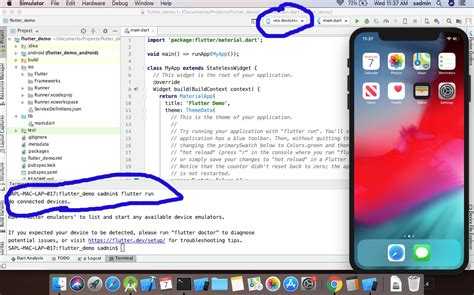 Вы также можете делать скриншоты, записывать видео и делать некоторые другие вещи. В нашем тестировании Nox справился с нашими тестовыми играми без особых жалоб.
Вы также можете делать скриншоты, записывать видео и делать некоторые другие вещи. В нашем тестировании Nox справился с нашими тестовыми играми без особых жалоб.
Основной NoxPlayer по-прежнему работает под управлением Android 7.1, но если вам повезет, есть бета-версия для Android 9. Существует также версия для Mac, что делает ее одним из лучших вариантов для пользователей Mac. Его также можно бесплатно загрузить и использовать. В целом он довольно стабилен и выгодно конкурирует с LDPlayer, MeMU и другими.
PrimeOS
Цена: Бесплатно
Joe Hindy / Android Authority
PrimeOS похожа на ОС Bliss. Вы устанавливаете его как раздел на жестком диске и загружаетесь в него. Это немного усложняет установку, но в PrimeOS есть установочный EXE-файл, который поможет создать раздел и установить его для вас, так что это не страшно. После установки вы перезагружаете компьютер и вместо этого выбираете загрузку в PrimeOS.
После этого он работает и очень похож на Bliss OS.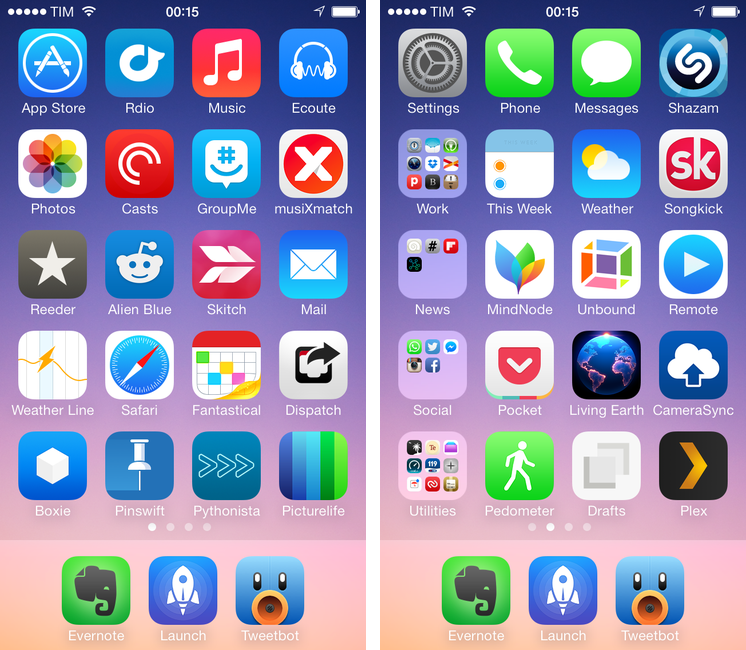 У вас есть полноценный рабочий стол на базе Android. Вы также можете получить Google Play, поэтому он поддерживает почти все. Есть также некоторые дополнительные функции для геймеров, такие как поддержка клавиатуры и геймпада, запись сценариев и многое другое. Он играл в наши тестовые игры с несколькими проблемами, но это может быть связано с моим тестовым ПК, работающим на более старом оборудовании.
У вас есть полноценный рабочий стол на базе Android. Вы также можете получить Google Play, поэтому он поддерживает почти все. Есть также некоторые дополнительные функции для геймеров, такие как поддержка клавиатуры и геймпада, запись сценариев и многое другое. Он играл в наши тестовые игры с несколькими проблемами, но это может быть связано с моим тестовым ПК, работающим на более старом оборудовании.
Стабильная версия PrimeOS работает под управлением Android 7. Также доступны бета-версии для сборки Android 11, которая является одной из самых новых доступных. Однако, поскольку это бета-версия, в этой версии, вероятно, больше ошибок и проблем. В противном случае это бесплатно. Единственный совет, который у нас есть, это быть готовым немного узнать о том, как работают разделы, но в остальном это работает нормально.
Windows 11
Цена: Бесплатно
Joe Hindy / Android Authority
Одной из главных особенностей Windows 11 является возможность запуска приложений Android.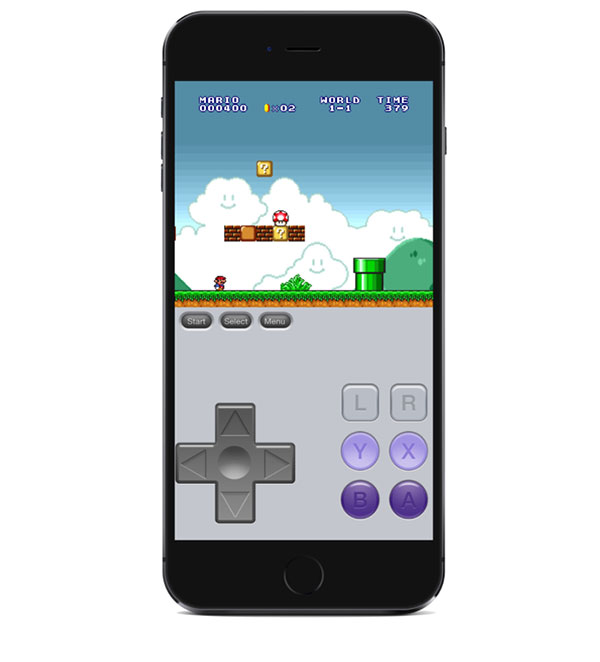 Он использует виртуализацию, как и все другие решения в этом списке, но Microsoft изначально включает инструменты для этого в настройки Windows 11. Все, что вам нужно сделать, это зайти в Microsoft Store, загрузить Amazon Appstore, и Windows 11 выведет на экран руководство, которое поможет вам с остальным.
Он использует виртуализацию, как и все другие решения в этом списке, но Microsoft изначально включает инструменты для этого в настройки Windows 11. Все, что вам нужно сделать, это зайти в Microsoft Store, загрузить Amazon Appstore, и Windows 11 выведет на экран руководство, которое поможет вам с остальным.
Магазин приложений Amazon — неплохое место для загрузки приложений, но он не идет ни в какое сравнение с Google Play. Вы все еще можете получить некоторые популярные вещи здесь и там, а также множество популярных приложений. Все они отлично работали в нашем тестировании, но мы считаем, что функциональность со временем улучшится. Самое приятное в этом то, что он не требует никаких странных установок или загрузок. Вы просто загружаете Amazon Appstore, открываете его и запускаете свои приложения.
Есть способ установить Google Play, но он требует определенных знаний. Он также не очень стабилен сейчас, поэтому мы рекомендуем подождать. Тем не менее, такие вещи, как поддержка Google Play Games на ПК, сейчас находятся в стадии открытого бета-тестирования и только набирают обороты.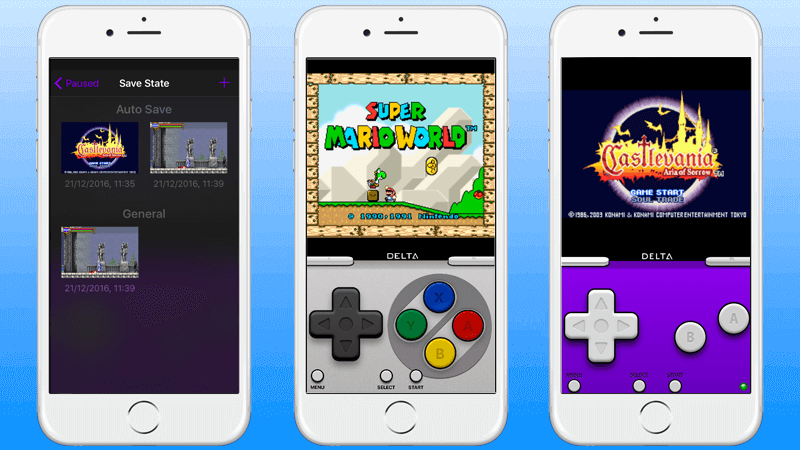 Google Play должен стать проще и доступнее с течением времени, потому что Google работает над поддержкой Windows 11, пока мы говорим.
Google Play должен стать проще и доступнее с течением времени, потому что Google работает над поддержкой Windows 11, пока мы говорим.
Если мы пропустили какой-нибудь из лучших эмуляторов Android для ПК, расскажите нам о нем в комментариях! Вы также можете щелкнуть здесь, чтобы ознакомиться с нашими последними списками приложений и игр для Android! Вот что случилось с некоторыми старыми классиками из списка:
Бывшие участники списка и что с ними случилось:
- Leapdroid был куплен Google и больше не работает.
- AMIDuOS официально закрыла свои двери 7 марта 2018 года. Вы все еще можете попробовать его, но вам нужно просмотреть официальный сабреддит для ссылок на скачивание.
- Энди начал использовать некоторые серьезно не очень удачные тактики разработки, в том числе подозревал крипто-майнинг без разрешения пользователя. Этот особенно разочаровывает, потому что раньше он был довольно хорошим. Ни в коем случае не используйте его.
- Droid4x был одним из лучших вариантов, и его более поздние сборки все еще доступны.
 Однако он больше не обновляется активно, поэтому мы удалили его из списка.
Однако он больше не обновляется активно, поэтому мы удалили его из списка. - KoPlayer был выдающимся эмулятором Android для геймеров. Однако на момент написания этой статьи сайт, похоже, не работает. Прошло довольно много времени с тех пор, как сайт вышел из строя, поэтому мы предполагаем, что разработка прекратилась.
- YouWave, когда-то популярный вариант, похоже, снят с производства. Официальный сайт недоступен, и вы можете найти загрузки только со сторонних сайтов.
- ОС Phoenix полностью прекращена. К концу его качество резко ухудшилось, поэтому мы должны были убрать его из нашего списка раньше. В любом случае, вы все еще можете найти для него загрузки, но мы их не рекомендуем.
- Remix OS был снят с производства в 2017 году. Это был один из наших любимых вариантов, пока он был доступен. Phoenix OS также была основана на Remix OS. Bliss OS — лучшая альтернатива им обоим.
- Большинство остальных просто не обновлялись или не находились в активной разработке в течение многих лет и уже не работают должным образом с более новыми операционными системами и оборудованием.

 com
com

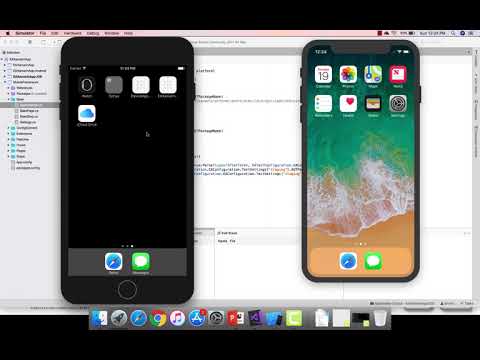 Это включает в себя перезапуск почтового приложения и включение плагина AltStore в его настройках.
Это включает в себя перезапуск почтового приложения и включение плагина AltStore в его настройках. Однако он больше не обновляется активно, поэтому мы удалили его из списка.
Однако он больше не обновляется активно, поэтому мы удалили его из списка.